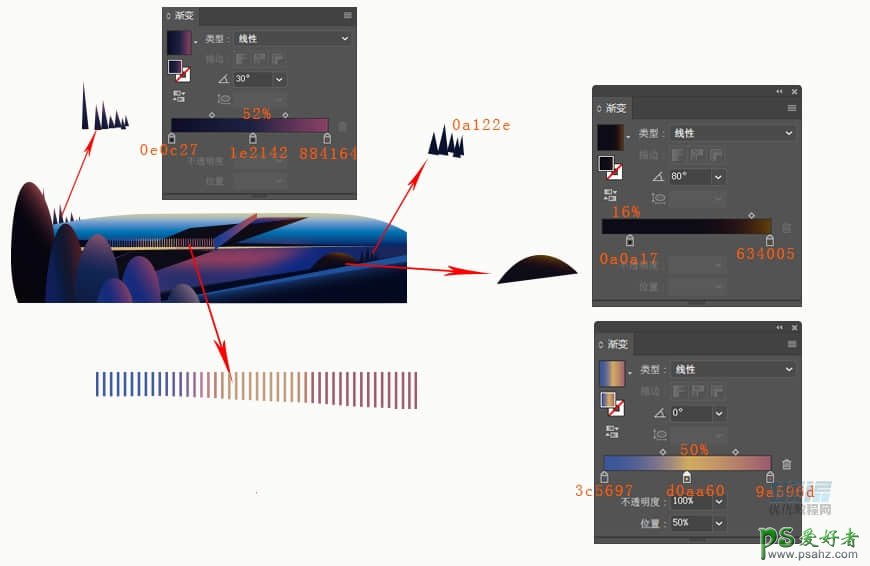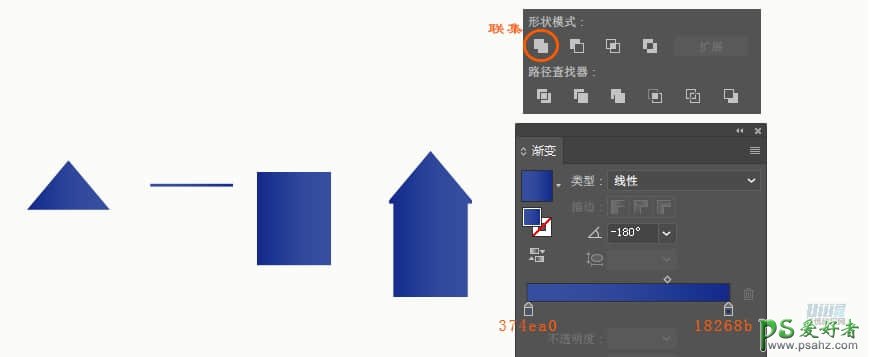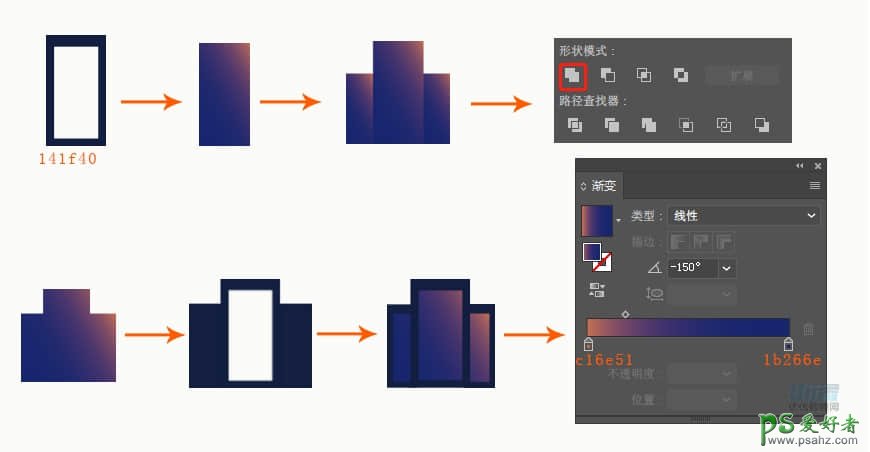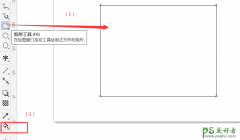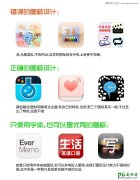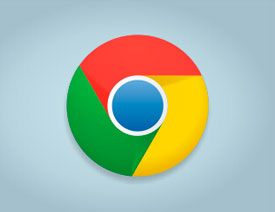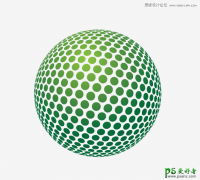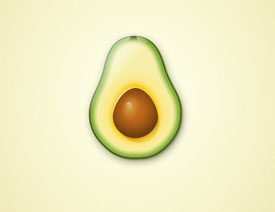AI插画设计教程:手工绘制磨砂噪点风格的海景插画图片,海景风光(6)
栅栏是带渐变效果的,图形大小最长的为2px*25px。全部选中,对象-复合路径-建立,然后添加渐变,渐变数值如图。
步骤 08
下面制作房子。
房子也是由矩形工具和钢笔工具画出图形添加渐变完成的,因为大部分都是不规则图形,数值不好控制,大家根据自己的画面调节,这里的数值是大约数值,可以自己调整,图形与图形之间对齐即可。可以用钢笔工具直接画,也可以用矩形工具加“联集”或者“减去顶层”来制作,我就挑几个有代表性的说一下。
① 绘制房子前面图形:
点击星形工具,用键盘上上下左右键的 ↓ 将边数减到3变成三角形,绘制一个宽106px、高63px的三角形。
再换成矩形工具,绘制两个106px*4px和95px*119px的矩形。
将三角形和两个矩形按顺序组合在一起,全选后 形状模式 里面的 联集,这三个形状集合成一个如图所示的形状了。并添加渐变如所示
② 绘制窗户:
选择矩形工具画一个20px*37px描边数值为1px的矩形,ctrl+c 、trl+f 原位复制后对象-路径-偏移路径(-2px)。把偏移后的矩形数值设置为16px*32px,并稍微拖动让上面的宽度大一些。选择两个矩形后 形状模式 里的“减去顶层”得窗框并添加#141f40的色值。
之后再用矩形工具画一个17px*35px,两个9px*24px的窗户里面的渐变矩形。不难发现每个矩形是单独的渐变这样是不对的。所以我们还是需要使用联集把这三个图形连成一个图形。
然后还是用矩形工具画一个10px*28px的矩形放在窗框的两侧,这时候有两个选择,第一种是可以和做中间窗框一样偏移路径得到。第二种就是让中间的渐变排列在两侧窗框的上方,调整一下位置就可以得到最后的图形了,看自己选择。